当前位置:首页 - photoshop教程 - 入门实例 - 正文
君子好学,自强不息!
大家都知道,ps是非常好用的修图软件,怎么快速制作叶子背景,主要是给图层添加上图案叠加的效果,感兴趣的朋友不要错过了。
方法
1、我们首先新建一个600*500像素的白色画布,点击【创建】按钮
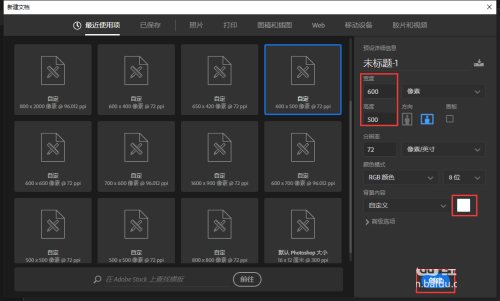
2、我们双击背景图层解锁为图层0,点击【确定】

3、我们选中解锁后的图层,点击【FX】选择【图案叠加】
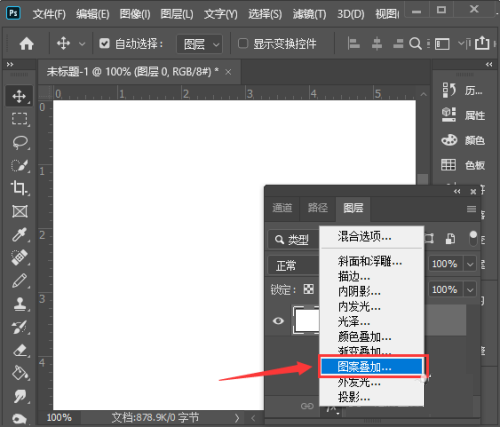
4、接下来,我们点击图案,选择树里面的第一个图案
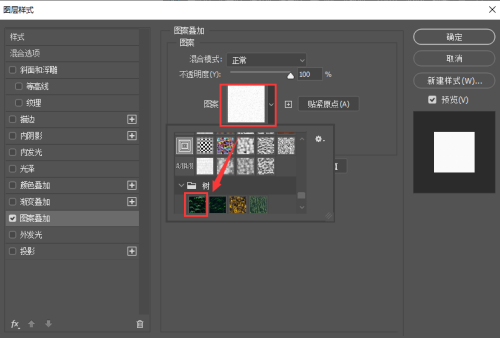
5、我们调整图案的缩放大小,然后点击【确定】
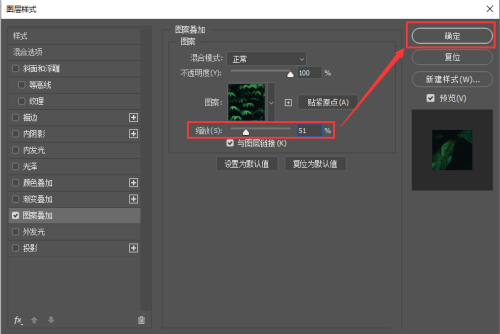
6、最后,我们看到图层已经填充叶子的背景了

相关文章
标签:平面设计


